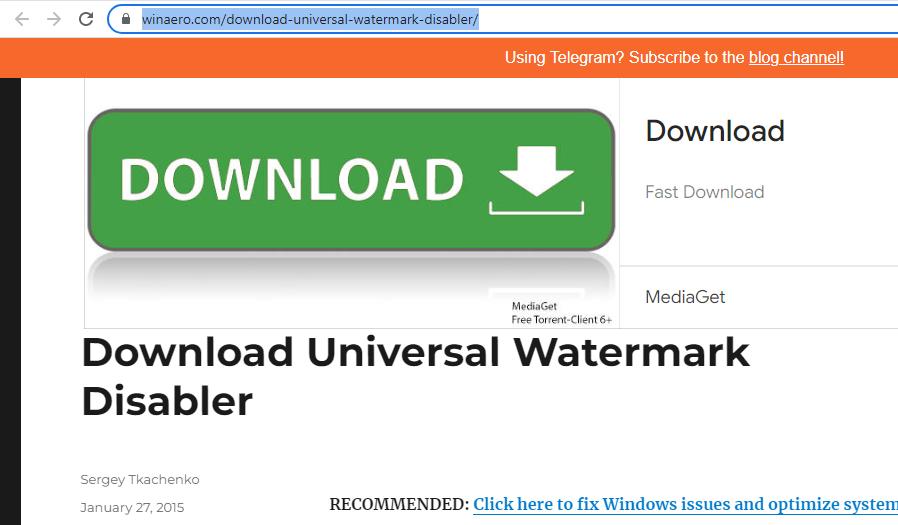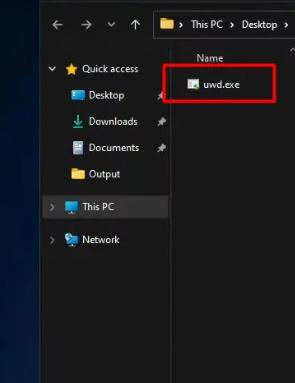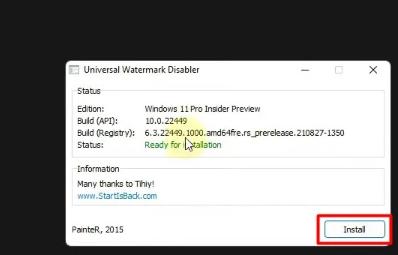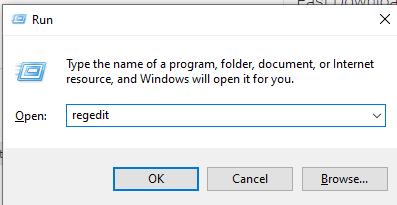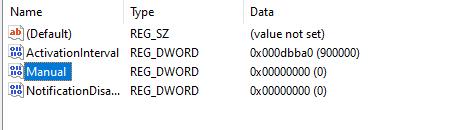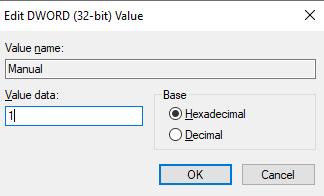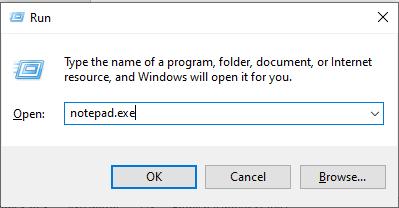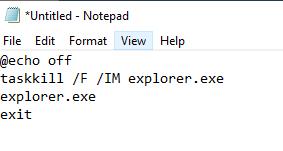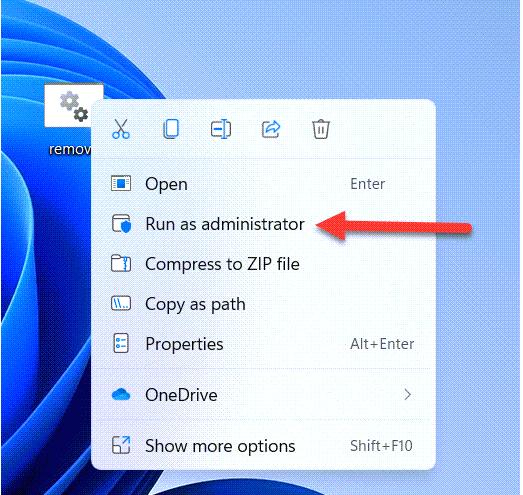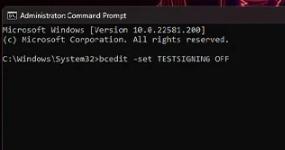A marca d'água do Windows Insider Preview é um pequeno texto que aparece no canto inferior direito da tela. Essa marca d'água é mostrada para aqueles que fazem parte do programa Windows Insider Preview, que permite que as pessoas usem e testem os novos recursos e atualizações antes que ele esteja disponível na versão estável.
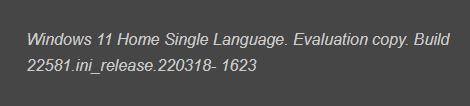
Muitas pessoas relataram sobre essa marca d'água depois de instalar a atualização de recurso mais recente. Se você também faz parte do Programa Windows Insider e enfrenta o mesmo problema, você deve esperar por algum tempo, pois pode ser um bug que a Microsoft corrigirá. Se ainda persistir, não há com o que se preocupar. Encontramos as melhores maneiras de remover a marca d'água do Windows 11 em sua cópia de avaliação.
O que Significa a Marca D'água do Windows 11 Insider Preview?
Como Remover a Marca D'água do Windows 11 Insider Preview?
- Método 1: Aguarde alguns dias
- Método 2: Remover Marca D'água via Universal Watermark Disabler
- Método 3: Modificar o Registro
- Método 4: Remover a Marca D'água do Windows 11 via Bloco de Notas
- Método 5: Remover Marca D'água do Windows 11 via Prompt de Comando
Dicas Extras: Como Remover a Senha do Windows?
O que Significa a Marca D'água do Windows 11 Insider Preview?
Se você estiver inscrito no programa Windows Insider, poderá ver a marca d'água do Windows 11 Insider Preview. Ele permite que as pessoas usem novos recursos e atualizações antes de uma versão estável. Ao se inscrever no Programa, a Microsoft informa os usuários sobre possíveis bugs e problemas à medida que eles entram, e o usuário concorda. A maioria das pessoas não lê os Termos e Condições antes de se inscrever no programa e, portanto, se sente confusa sobre isso.
No entanto, a marca d'água do Windows 11 Insider Preview não afeta o desempenho do seu sistema de forma alguma, nem causa problemas; entretanto, existem algumas maneiras de se livrar dela.
Como Remover a Marca D'água do Windows 11 Insider Preview?
Método 1: Aguarde alguns dias
A marca d'água do Windows 11 Insider Preview realmente visa notificá-lo sobre você está usando a versão beta. Na maioria dos casos, ela desaparecerá após vários dias, então espere alguns dias até que a marca d'água seja removida.
Método 2: Remover Marca D'água via Universal Watermark Disabler
O Universal Windows Watermark Disabler é um software que você pode usar para remover a marca d'água da cópia de avaliação do Windows 11 facilmente sem entrar nas configurações do sistema ou interromper os arquivos do sistema. Este programa está no mercado desde 2015 e é usado para diferentes versões do Windows. Você também pode usar esta ferramenta incrível seguindo os passos abaixo:
-
Faça o download do site.

-
Extraia os arquivos.
-
Execute o arquivo com a extensão .exe e clique no botão Instalar para executar a instalação.


Depois de abrir o arquivo executável, o programa irá fazer logout do sistema automaticamente por algum tempo e fazer login de volta também. Após o processo, essa ferramenta resolverá completamente o problema da marca d'água de ativação do Windows 11 Insider Preview. Agora você pode usar seu PC sem temer tais problemas.
Método 3: Modificar o Registro
A cópia de avaliação do Windows 11 marca d'água pode ser removida simplesmente fazendo pequenas alterações no Registro. Você pode seguir esse método para remover ou ocultar essa marca d'água permanentemente. O processo é definido da seguinte forma:
-
Abra a caixa de diálogo Executar pressionando a tecla Windows + R simultaneamente.
-
Digite regedit, pressione Enter para abrir o Editor do Registro.

-
Agora, siga o seguinte caminho: computer\HKEY_LOCAL-MACHINE\SOFTWARE\Microsoft\Windows NT\CurrentVersion\SoftwareProtectionPlatform\Activation
-
Clique duas vezes no arquivo Manual.

-
Altere os dados de valor de 0 para 1 e clique em OK.

Método 4: Remover a Marca D'água do Windows 11 via Bloco de Notas
A marca d'água da cópia de avaliação do Windows 11 também pode ser removida por meio do Bloco de Notas da seguinte maneira:
-
Abra a caixa de diálogo Executar pressionando as teclas Windows + R, digite Notepad.exe e pressione Enter.

-
Escreva o seguinte comando no Bloco de Notas: @echo taskkill /F /IM explorer.exe explorer.exe exit

-
Vá para o menu Arquivo, clique em Salvar e nomeie o arquivo como Remove.bat.
-
Agora navegue até o arquivo Remove.bat que você criou na última etapa e execute-o como administrador clicando com o botão direito do mouse nele.

-
Deixe o processo do arquivo e reinicie o computador depois.
Depois de algum tempo, o arquivo bat ativará seu Windows e você não verá mais a marca d'água do Windows 11 Insider Preview.
Método 5: Remover Marca D'água do Windows 11 via Prompt de Comando
O Prompt de Comando é uma aplicação instalada no seu PC que pode utilizar para acessar a todas as aplicações e definições digitando comandos. Este programa também permite que você remova a cópia de avaliação marca d'água do Windows 11 simplesmente executando alguns comandos da seguinte maneira:
-
Vá para o menu Iniciar. Digite cmd na barra de pesquisa.
-
Quando você vir a opção Prompt de Comando, clique com o botão direito do mouse nela e escolha a opção Executar como Administrador.
-
Quando a janela Prompt de Comando for exibida, digite o seguinte comando e pressione Enter: bcedit -set TESTSIGNING OFF

-
Quando o comando for concluído com êxito, reinicie o computador.
Dicas:
Você pode remover a marca d'água através dos métodos listados acima, mas você também precisa considerar que, mesmo que a marca d'água seja removida, isso não significa que seu dispositivo pode atender às exigências da nova versão do Windows 11. A Microsoft também não sugere o dispositivo que não atendeu aos requisitos, uma vez que pode causar alguns problemas desconhecidos devido a não ser compatível com a versão mais recente do sistema do Windows.
Dicas Extras: Como Remover a Senha do Windows?
Você esqueceu sua senha do Windows? Precisa acessar seu PC com urgência? Não se preocupe! Uma senha esquecida do Windows pode ser recuperada de várias maneiras, como redefinir o sistema de fábrica usando o CMD com uma conta de administrador. No entanto, a melhor e mais recomendada maneira é usar o PassFab 4WinKey - uma incrível ferramenta de redefinição de senha do Windows.
O PassFab 4Winkey é uma ferramenta de redefinição de senha do Windows que permite redefinir ou remover a senha do Windows em etapas simples. Com esta ferramenta fantástica, você pode gerenciar as contas de usuário, redefinir ou remover a senha, criar mídia inicializável e muito mais. Com uma taxa de sucesso de 100% na redefinição de senhas do Windows, esta excelente ferramenta pode ser usada em versões recentes do Windows e é suportada por todos os principais fabricantes de PC.
- Instale o PassFab 4WinKey em qualquer PC, insira USB/CD/DVD e escolha-o na lista. Clique em Avançar.

- Uma vez feito, remova o dispositivo do PC.
- Conecte a mídia inicializável ao PC bloqueado e reinicie-a.
- Abra o Menu de Inicialização e defina sua unidade na prioridade.

- Escolha o sistema Windows

- Escolha a conta cuja senha deve ser recuperada.
- Escolha Redefinir senha da conta nos recursos e clique em Avançar.

- Insira uma nova senha e clique em Avançar.

- Clique em Reiniciar.

Quando o PC for reiniciado, introduza a nova senha e então você terá acesso ao PC de volta. Agora você pode abrir arquivos e trabalhar no seu PC livremente.
Conclusão
A marca d'água da cópia de avaliação do Windows 11 geralmente aparece na tela quando você não tem uma cópia da licença do Windows. Esta marca d'água cobre uma área da tela que às vezes é irritante. Neste artigo, propusemos diferentes maneiras de remover a marca d'água do Windows 11, incluindo o uso da ferramenta Universal Watermark Disabler.
Você também vai encontrar a melhor maneira para recuperar uma senha esquecida do Windows com a ajuda da fantástica ferramenta de redefinição de senha, que é o PassFab 4Winkey . Esperamos que você ache o artigo útil e que seu problema seja resolvido.